前言
本实验以 Rocky Linux 9.4 光盘镜像全称为 Rocky-9.4-x86_64-dvd.iso
官网下载地址:Rocky-9.4-x86_64-dvd.iso
网盘下载链接:Rocky-9.4-x86_64-dvd.iso
提取码:h4av
虚拟机配置(如果是服务器则跳过本实验)
如果没有服务器也可以拿虚拟机实验(版本为VMware Workstation 17)
配置虚拟机如下:
1.新建虚拟机

2. 选择典型即可,然后下一步

3. 稍后安装操作系统,下一步

4. 这里选择Linux操作系统 版本其他 Linux 5.x 内核 64 位,然后下一步。

5. 虚拟机名称自定义,位置自行选择,然后下一步。

6. 磁盘大小给50+,然后下一步。

7. 这里直接点完成即可。

8. 现在去配置硬件,在VMware中一切都是虚拟出来的,虚拟机使用多少,占用物理机多少。 点击编辑虚拟机设置。

9. 配置内存,根据自己物理机大小而给。 这里给4G 做实验即可

10. 处理器数量改为1,内核数量可以增加。虚拟化引擎根据自己做更改,如果用不到虚拟化不开即可,

11. 这里配置ISO映像,点击游览找到存放镜像的目录,然后选择。 点击确定 退出

到这里就配置完成了,点击开启虚拟机
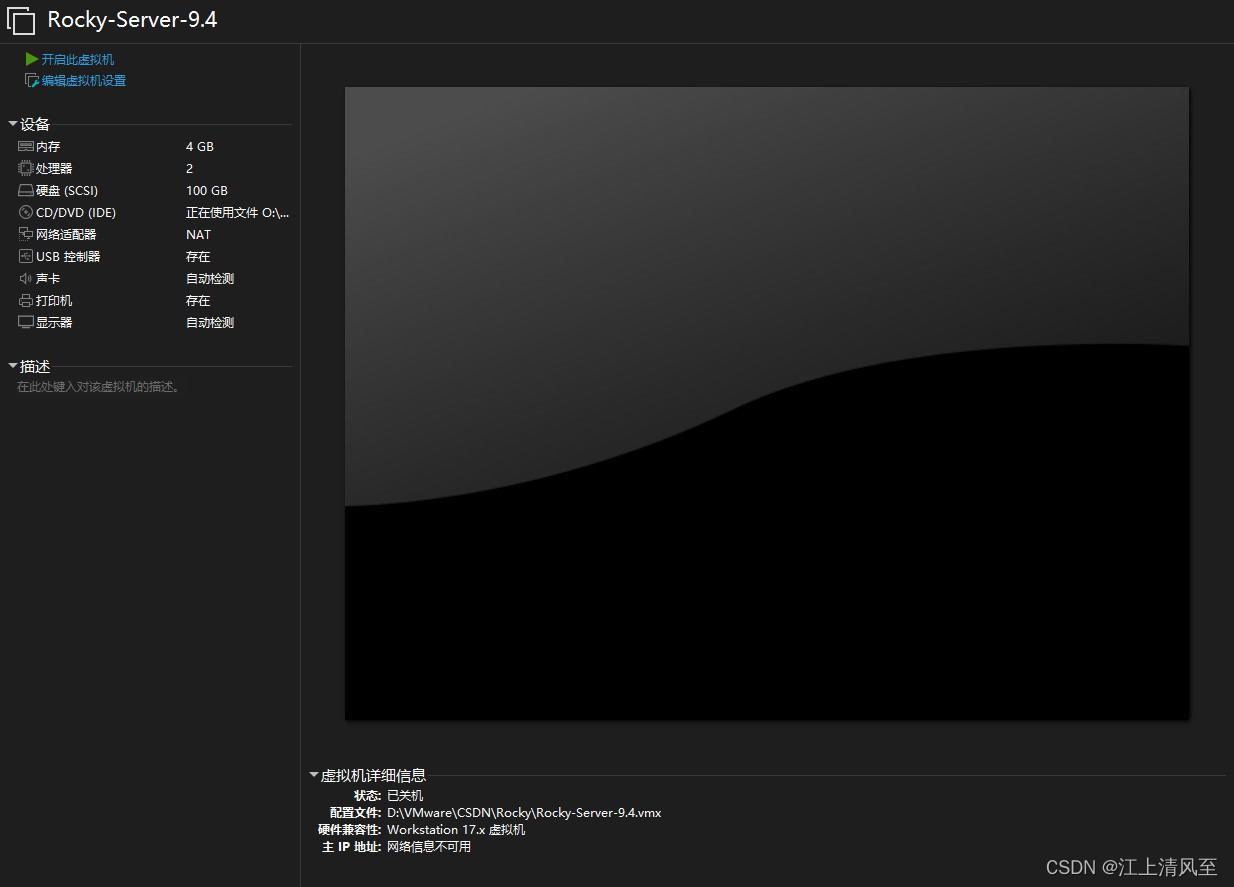
安装实例
安装菜单的功能介绍:
Install Rocky Linux 9.4 #进行安装
Test this media & install Rocky Linux 9.4 #先检查光盘是否有问题,在进行安装
Troubleshooting #故障排除选项
Install Rocky Linux 9.4 using test mode # 使用文本模式安装操作系统
Rescue a Rocky Linux system #救援模式
Run a memory test #运行内存测试
Boot From local drive #从硬盘中启动
Return to main menu #返回页面
- 选择 Install Rocky Linux 9.4 按回车
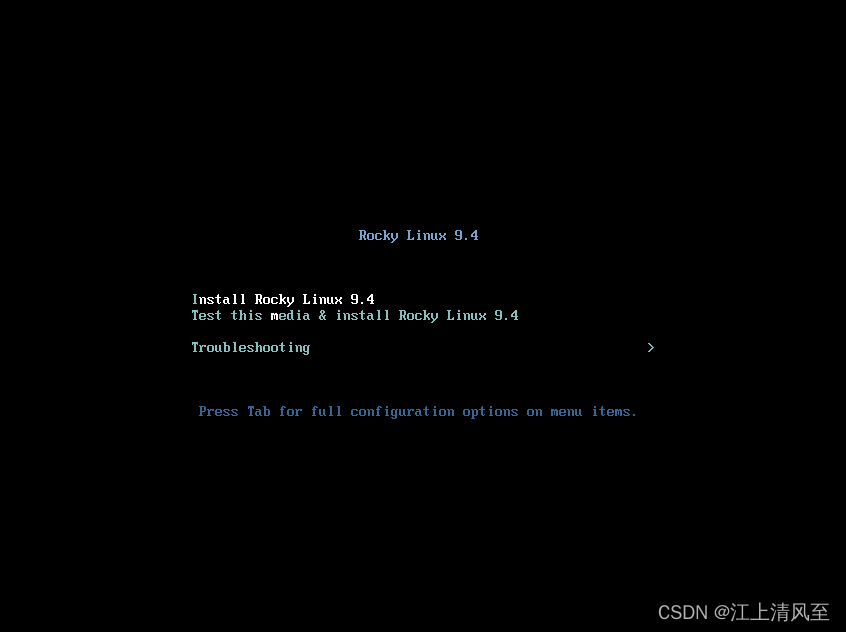
2.使用中文进行安装,点击继续
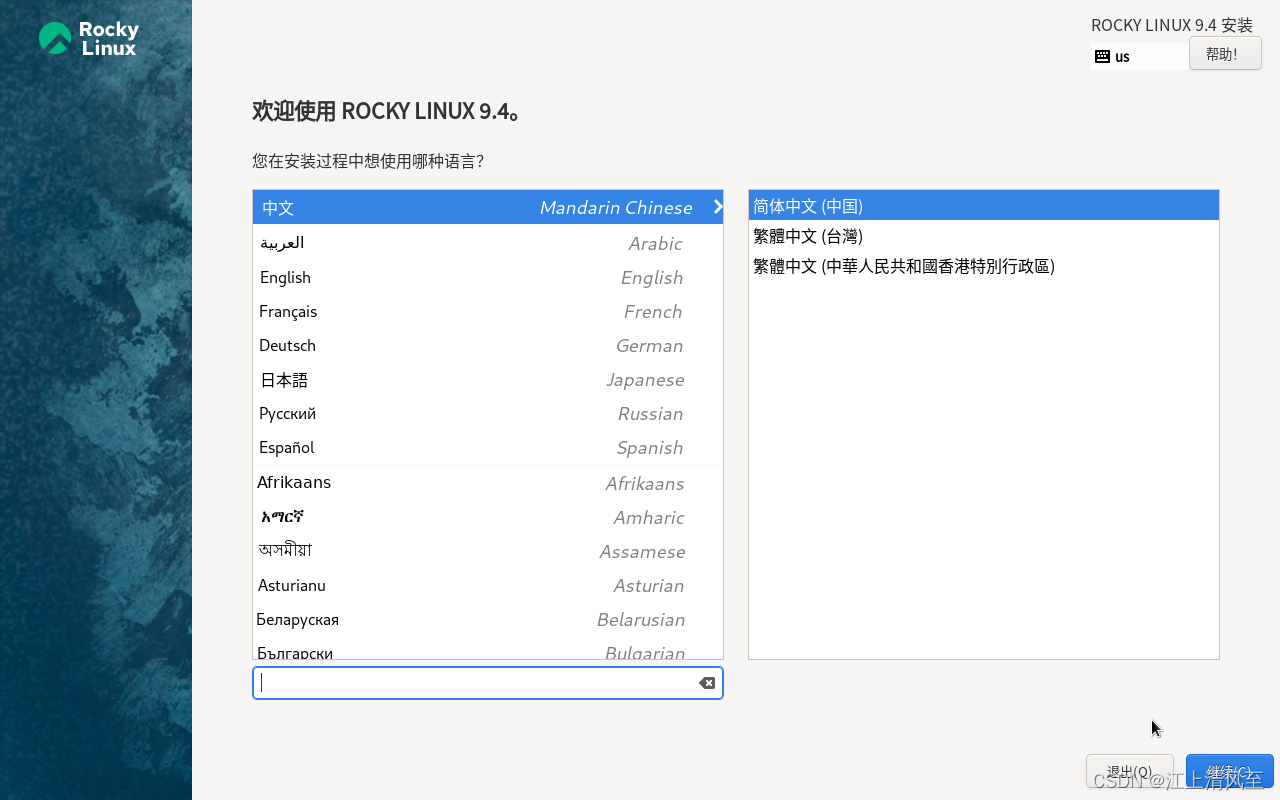
3. 带有!图标的是必须要配置的,按照顺序先配置 安装目标位置
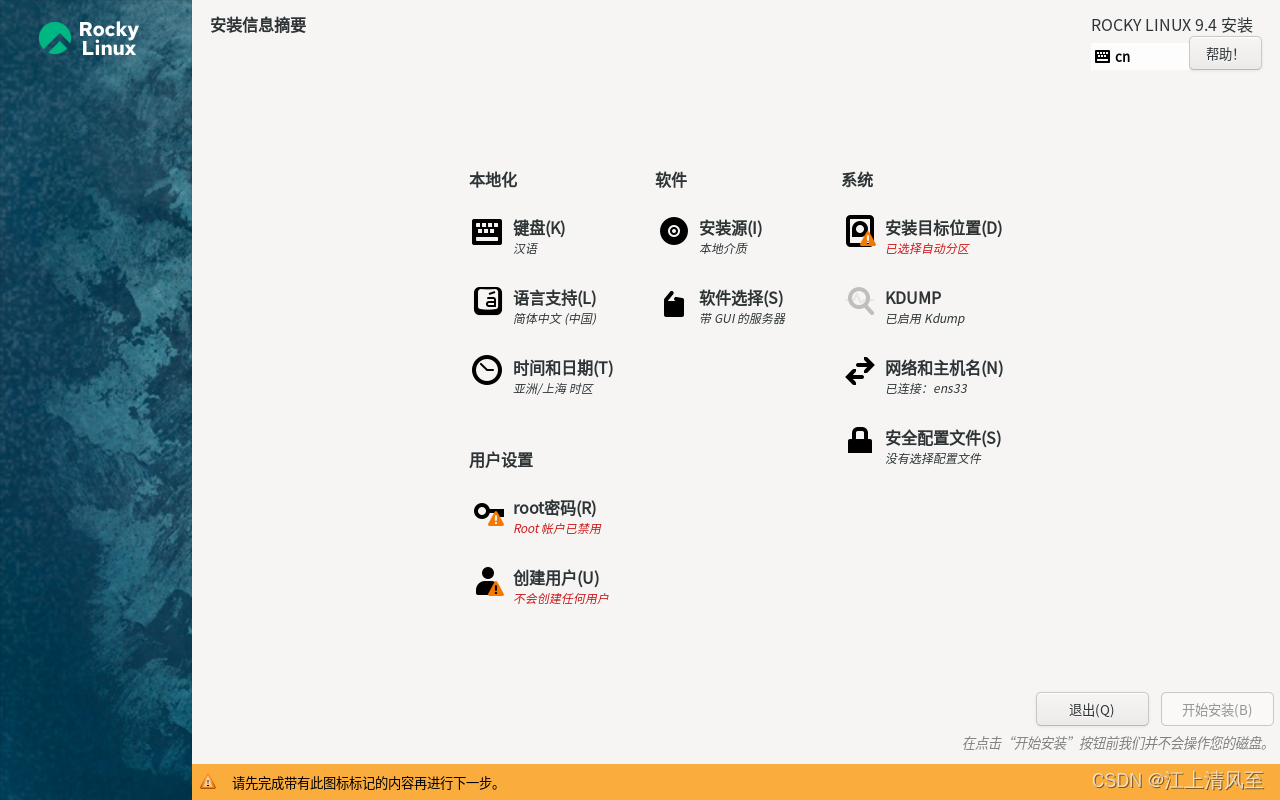
4. 这里建议使用自定义配置,然后点击完成
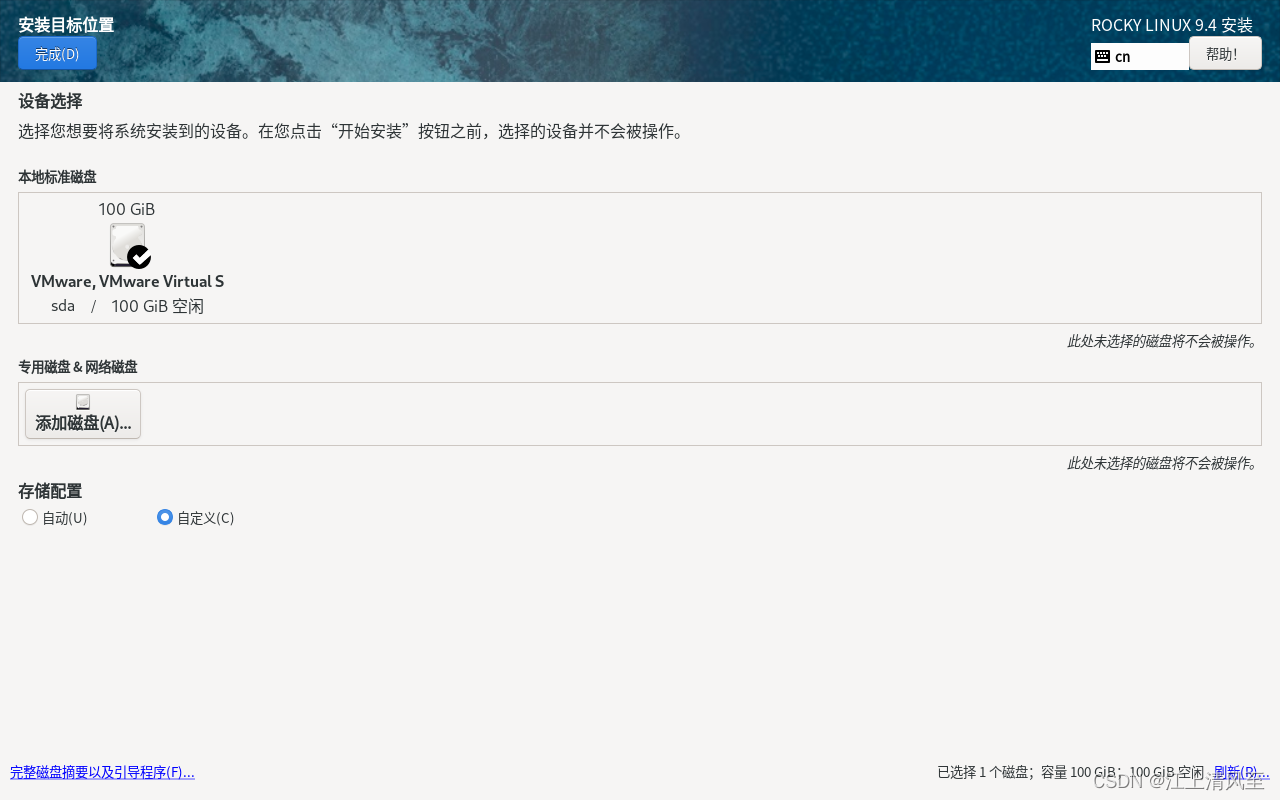
然后点击自动创建它们
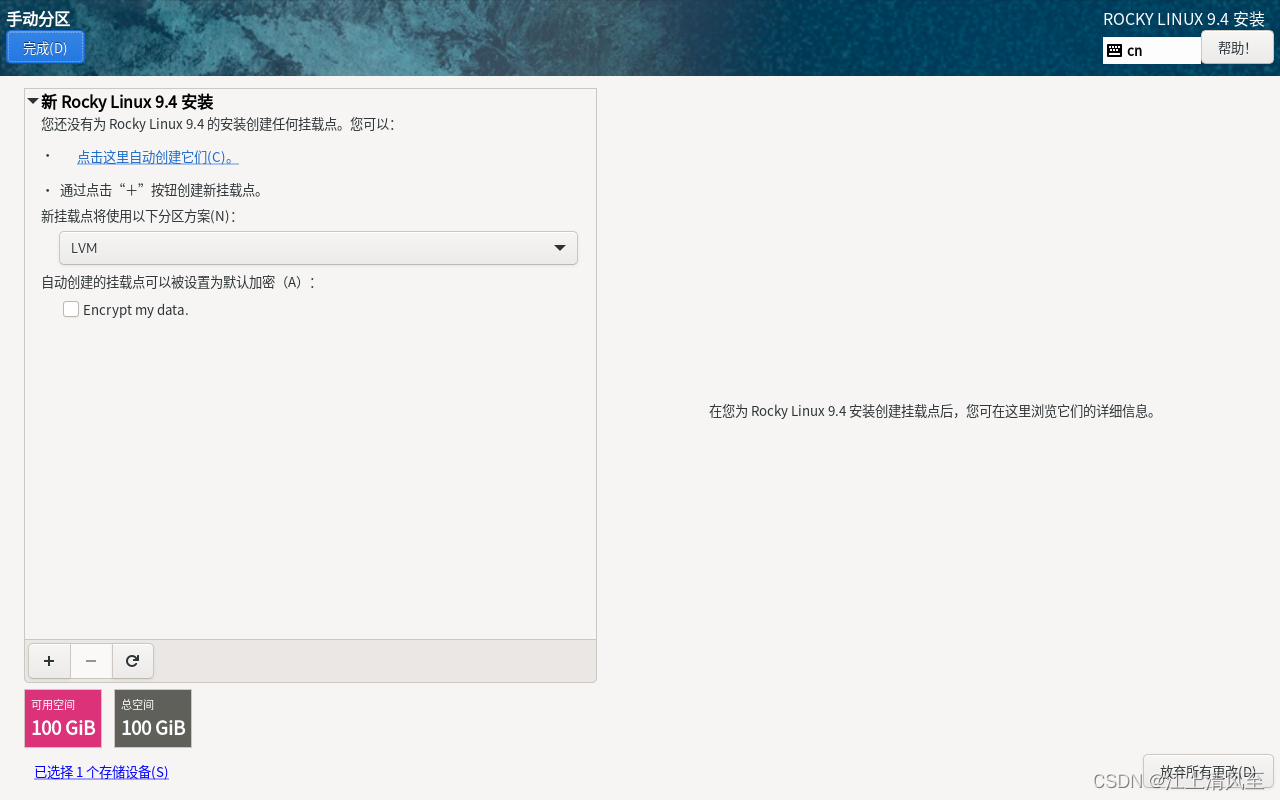
选中home分区然后删除,把多余的分区给 / 目录
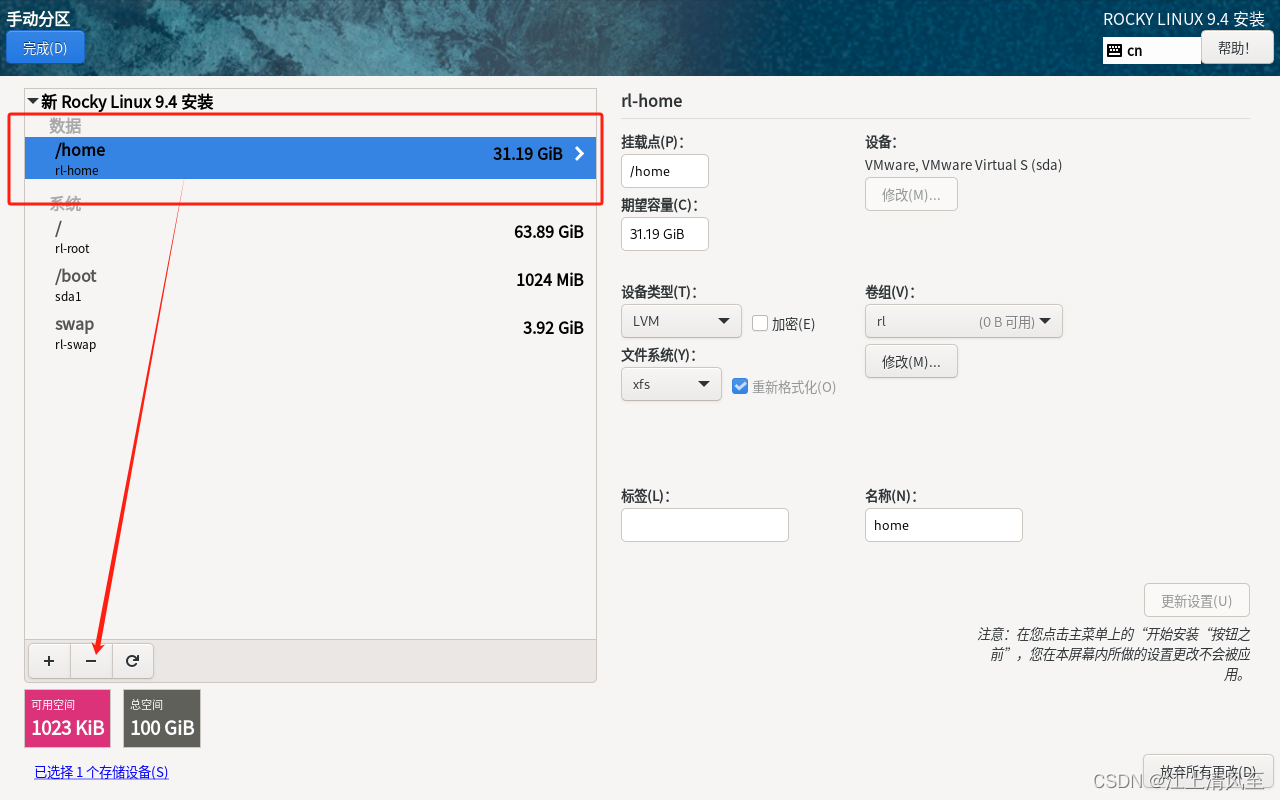
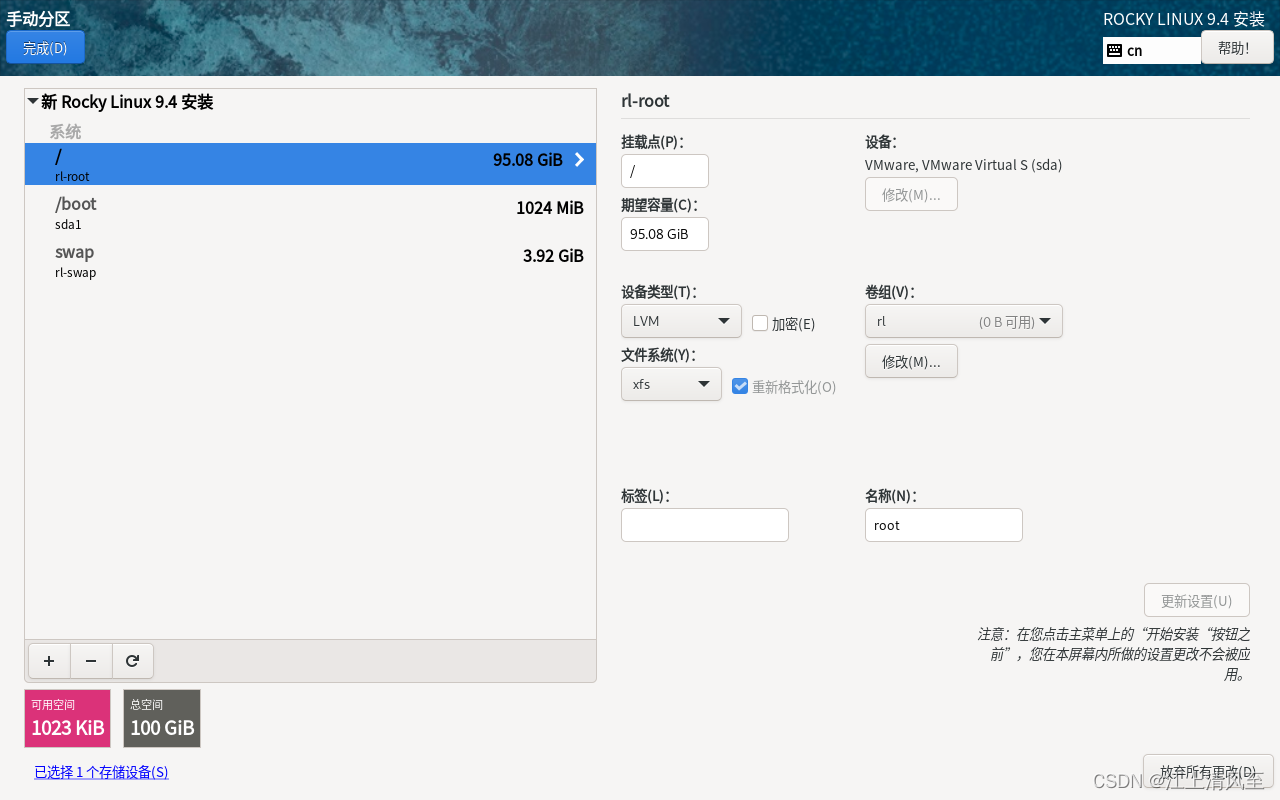
点完成,下一步
-
软件选择,我们选择最小化安装,下一步
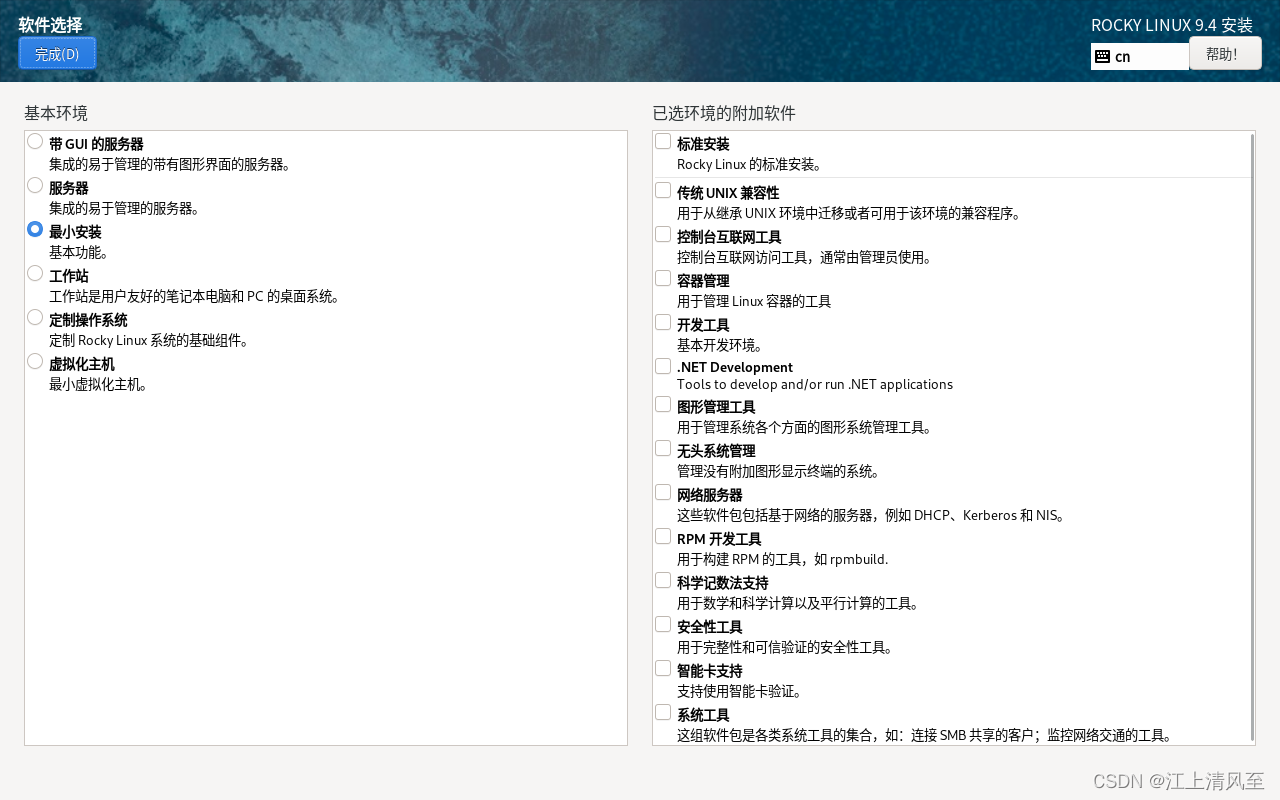
-
点击 KDUMP 选项,KDUMP当内核崩溃时,快速启动另一个内核并将崩溃日志保存,开启需要留有足够的内存,否则无法被激活,一般做实验或者没有足够的内存时,切换禁用。
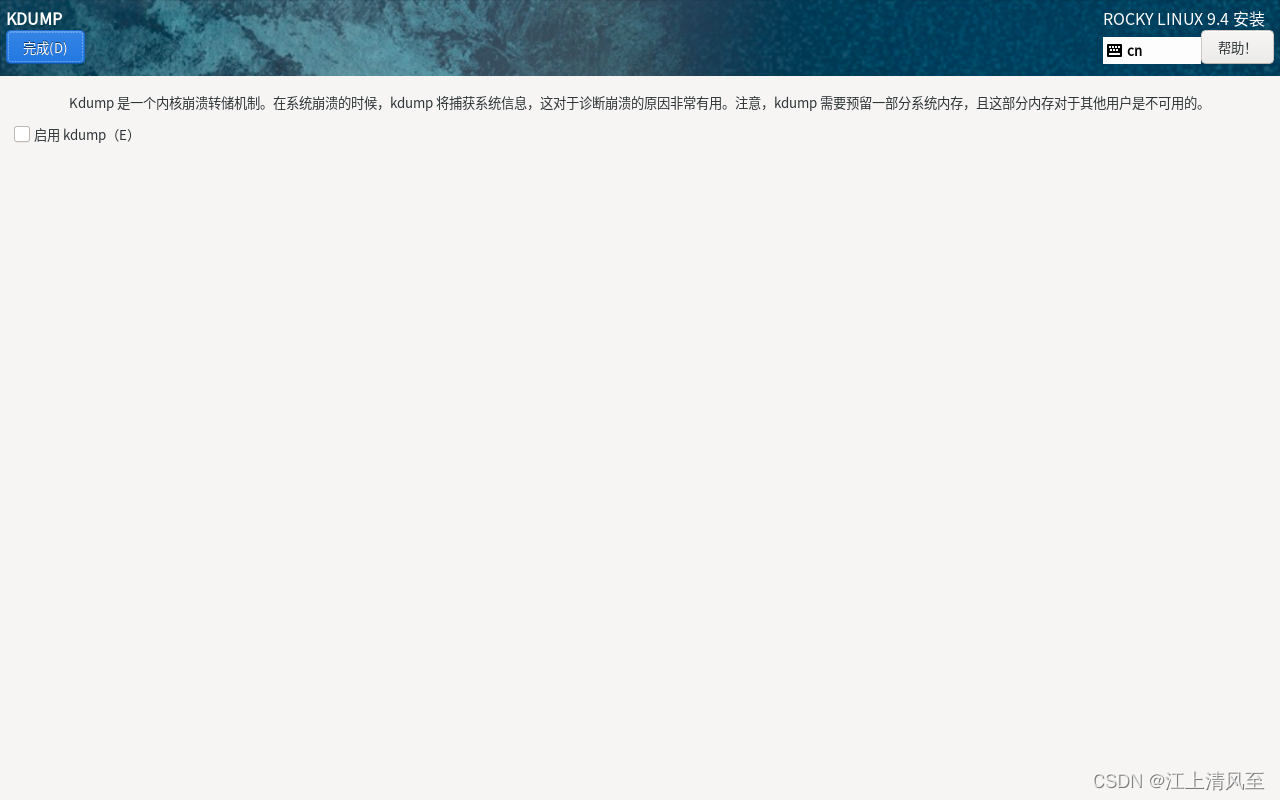
-
然后设置root密码,然后点完成。当密码较弱时点击两下完成。
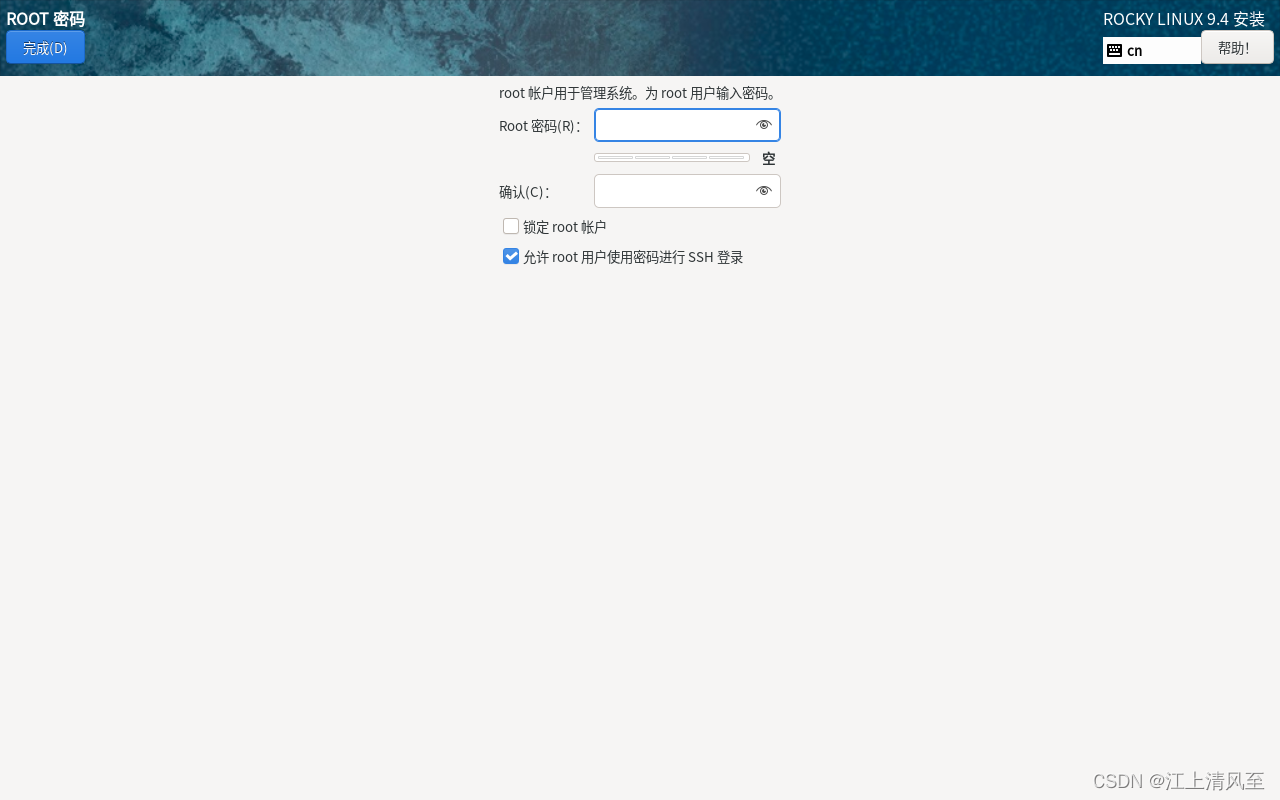
#可以创建一个普通用户,点击完成。
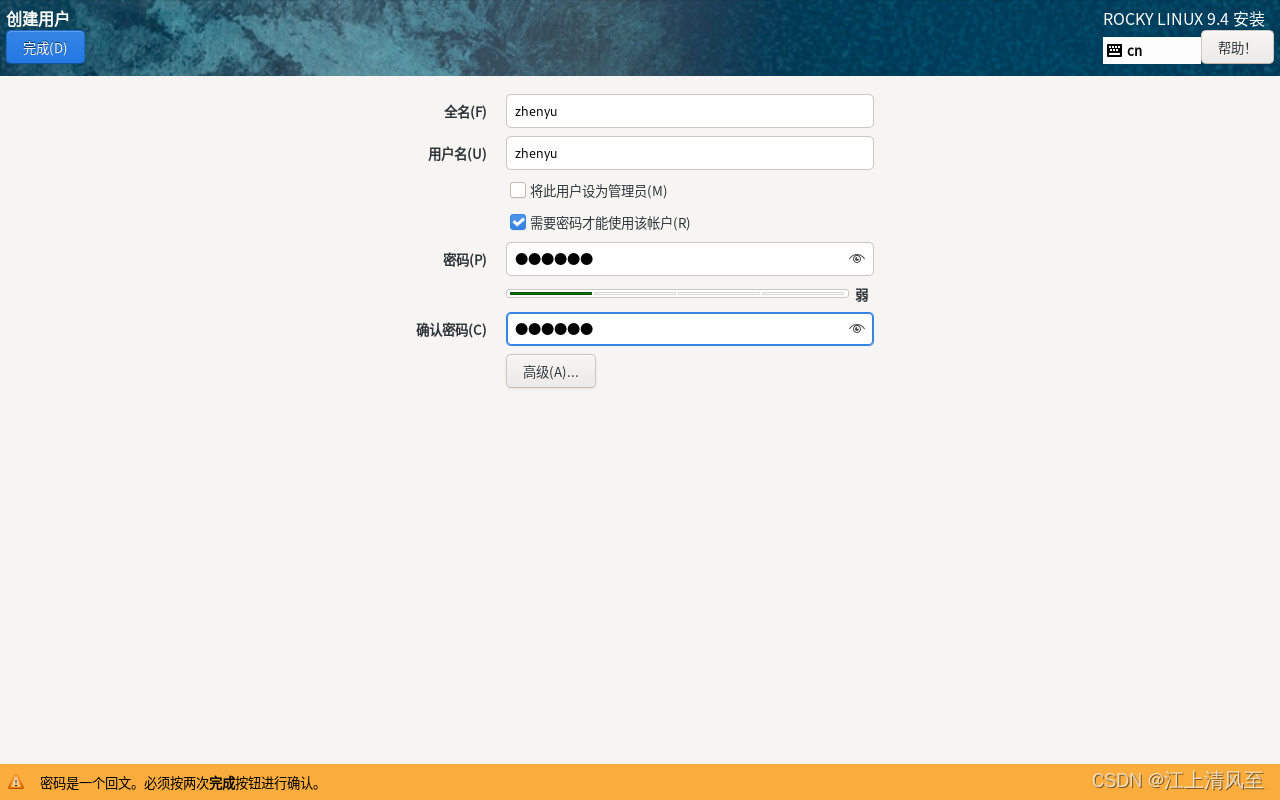
-
想这样就可以点击开始安装了

完成后重启系统就完成了,时间较长稍等便可。

-
输入账户 root 密码 ,成功登录后,如下图。至此,安装全部完成。
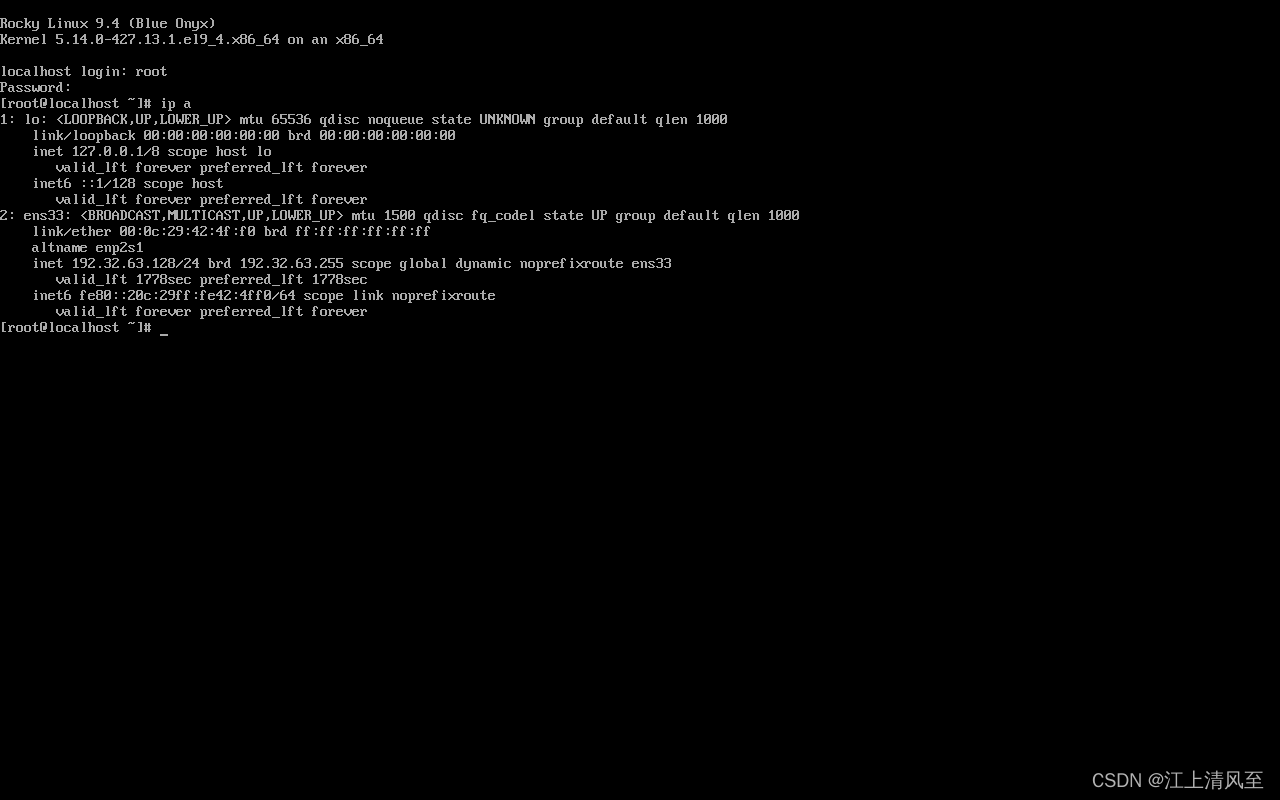























 212
212

 被折叠的 条评论
为什么被折叠?
被折叠的 条评论
为什么被折叠?










